5 საუკეთესო შესწორება სუბტიტრებისთვის, რომლებიც არ მუშაობს Amazon Prime Video აპში iPhone-სა და Android-ზე
Miscellanea / / April 12, 2023
შეგიძლიათ დააინსტალიროთ Amazon Prime Video აპი თქვენს iPhone-ზე ან Android-ზე და უყუროთ თქვენს საყვარელ კონტენტს გზაში. თქვენ შეგიძლიათ ხელით შეცვალოთ ვიდეოს ხარისხი თქვენს მოწყობილობაზე, თუ არ გაქვთ კარგი ინტერნეტის სიჩქარე თქვენს ამჟამინდელ მდებარეობაზე. მაგრამ წარმოიდგინეთ, რომ გჭირდებათ ყურსასმენების დამახსოვრება, მაგრამ გსურთ გააგრძელოთ შინაარსის ყურება.

ამ შემთხვევაში, შეგიძლიათ ჩართოთ ან გამორთეთ სუბტიტრები Prime Video აპში. თუმცა, ეს პოსტი შემოგთავაზებთ გადაწყვეტილებებს იმ სუბტიტრებისთვის, რომლებიც არ მუშაობს Amazon Prime Video-ში iPhone-სა და Android-ზე.
1. ჩართეთ სუბტიტრები Prime Video App-ში
ჩვენ პირველ რიგში გირჩევთ შეამოწმოთ, ჩართულია თუ არა სუბტიტრები ფილმისთვის ან სატელევიზიო შოუსთვის, რომელსაც უყურებთ Prime Video-ზე. თქვენ შეიძლება ვერ გააცნობიეროთ ეს, მაგრამ შეიძლება დაგჭირდეთ სუბტიტრების ჩართვა იმ კონტენტისთვის, რომელსაც ხელით უყურებთ.
Ნაბიჯი 1: გახსენით Prime Video აპი თქვენს iPhone-ზე ან Android-ზე.

ნაბიჯი 2: აირჩიეთ ფილმის ან სატელევიზიო შოუს სათაური და დაიწყეთ თამაში.
ნაბიჯი 3: შეეხეთ სუბტიტრების ხატულას ზედა მარჯვენა კუთხეში.

ნაბიჯი 4: აირჩიეთ სუბტიტრების ენა პარამეტრების სიიდან.
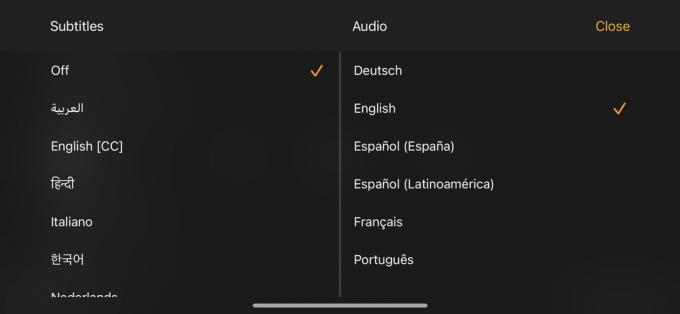
სუბტიტრები ახლა უნდა გამოჩნდეს, როდესაც დაკვრა განახლდება.
2. ჩართეთ დახურული სუბტიტრები
თუ Prime Video აპი არ აჩვენებს სუბტიტრებს თქვენს iPhone-ზე ან Android-ზე, უნდა შეამოწმოთ, ჩართულია თუ არა დახურული სუბტიტრები თქვენი მოწყობილობისთვის. დახურული სუბტიტრები ასევე განკუთვნილია ყრუ ან სმენადაქვეითებული მომხმარებლებისთვის.
ჩართეთ დახურული წარწერები iPhone-ზე
Ნაბიჯი 1: გახსენით პარამეტრების აპი თქვენს iPhone-ზე.

ნაბიჯი 2: გადადით ქვემოთ და შეეხეთ ხელმისაწვდომობას.

ნაბიჯი 3: გადადით ქვემოთ და შეეხეთ სუბტიტრებსა და წარწერებს.
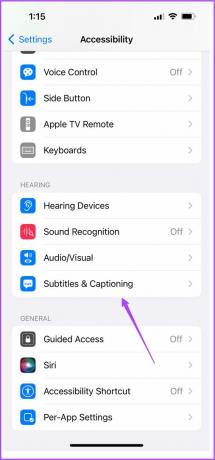
ნაბიჯი 4: შეეხეთ გადამრთველს დახურული სუბტიტრების + SDH-ის გვერდით, რომ ჩართოთ ისინი.

ნაბიჯი 5: დახურეთ პარამეტრების აპი და გახსენით Prime Video, რათა შეამოწმოთ პრობლემა მოგვარებულია თუ არა.

ჩართეთ დახურული სუბტიტრები Android-ზე
Ნაბიჯი 1: გახსენით პარამეტრების აპი თქვენს Android ტელეფონზე.

ნაბიჯი 2: გადადით ქვემოთ და შეეხეთ ხელმისაწვდომობას.

ნაბიჯი 3: გადადით ქვემოთ და შეეხეთ წარწერის პრეფერენციებს.

ნაბიჯი 4: შეეხეთ გადართვას სუბტიტრების ჩვენების გვერდით.

ნაბიჯი 5: დახურეთ პარამეტრები და გახსენით Prime Video, რათა შეამოწმოთ პრობლემა მოგვარებულია თუ არა.

Ასევე შეგიძლიათ შეცვალეთ სუბტიტრების ფერი Amazon Prime Video-ზე.
3. იძულებით დატოვება და ხელახლა გაშვება Prime Video აპი
თუ პრობლემა კვლავ შეგექმნებათ, შეგიძლიათ აიძულოთ დატოვოთ და ხელახლა გაუშვათ Prime Video აპი, რათა ახალი დაწყება მისცეთ თქვენს iPhone-ზე ან Android-ზე. ეს გადატვირთავს აპის მთელ შიგთავსს და დაეხმარება პრობლემის მოგვარებაში.
იძულებით გასვლა და გადატვირთვა iPhone-ზე
Ნაბიჯი 1: მთავარ ეკრანზე გადაფურცლეთ ზემოთ და ხანგრძლივად აპის ფანჯრების გამოსაჩენად.
ნაბიჯი 2: გადაფურცლეთ მარჯვნივ Prime Video აპის მოსაძებნად. შემდეგ გადაფურცლეთ ზევით აპიდან იძულებით გასასვლელად.

ნაბიჯი 3: ხელახლა გაუშვით Prime Video და შეამოწმეთ პრობლემა მოგვარებულია თუ არა.

იძულებით გასვლა და გადატვირთვა Android-ზე
Ნაბიჯი 1: დიდხანს დააჭირეთ Prime Video აპის ხატულას და შეეხეთ აპის ინფორმაციის ხატულას.

ნაბიჯი 2: შეეხეთ Force Stop-ს.

ნაბიჯი 3: დასადასტურებლად შეეხეთ OK.

ნაბიჯი 4: დახურეთ აპის ინფორმაცია და ხელახლა გაუშვით Prime Video აპი, რათა შეამოწმოთ პრობლემა მოგვარებულია თუ არა.

4. ხელახლა დაარეგისტრირე შენი მოწყობილობა
თქვენ შეგიძლიათ შეხვიდეთ თქვენს Prime Video ანგარიშზე მრავალი მოწყობილობის გამოყენებით. როდესაც შეხვალთ მოწყობილობის გამოყენებით, ის რეგისტრირდება თქვენს Amazon ანგარიშში. შეგიძლიათ ამოიღოთ და ხელახლა დაარეგისტრიროთ მოწყობილობა, რათა შეამოწმოთ, გადაჭრის თუ არა ეს პრობლემა. ეს ზუსტად ისეა, როგორც დაივიწყებდით Bluetooth მოწყობილობას და ცდილობდით მის ხელახლა დაკავშირებას თქვენს iPhone-თან ან Android-თან.
შეგიძლიათ წაიკითხოთ ჩვენი პოსტი როგორ ამოიღოთ რეგისტრირებული მოწყობილობები Amazon Prime Video-დან.
დასრულების შემდეგ, კვლავ გახსენით აპლიკაცია თქვენს iPhone-ზე ან Android-ზე, შედით თქვენი Amazon ანგარიშის გამოყენებით და შეამოწმეთ პრობლემა მოგვარებულია თუ არა.
5. განაახლეთ Prime Video აპი
ბოლო საშუალება არის Prime Video აპის ვერსიის განახლება თქვენს iPhone-ზე ან Android-ზე. ეს გაათავისუფლებს შეცდომებს ან ხარვეზებს, რომლებიც იწვევენ სუბტიტრების პრობლემას. შეგიძლიათ გამოიყენოთ შემდეგი ბმულები აპის განახლებისთვის თქვენი მოწყობილობის მიხედვით.
განაახლეთ Prime Video Android-ზე
განაახლეთ Prime Video iPhone-ზე
გამოიყენეთ სუბტიტრები Prime Video-ში
ვინაიდან ჩვენ ძირითადად ვუყურებთ კონტენტს სტრიმინგ პლატფორმებზე, როგორიცაა Prime Video, სუბტიტრების ჩართვა ყოველთვის კარგი ვარიანტია იმის გასაგებად, თუ რა ხდება ეკრანზე. და თუ გსურთ ისიამოვნოთ შოუთ ან ფილმით მეგობრებთან ერთად, ყოველთვის შეგიძლიათ შექმენით Amazon Prime Video Watch Party.
ბოლოს განახლდა 2023 წლის 30 მარტს
ზემოთ მოყვანილი სტატია შეიძლება შეიცავდეს შვილობილი ბმულებს, რომლებიც დაგეხმარებათ Guiding Tech-ის მხარდაჭერაში. თუმცა, ეს არ იმოქმედებს ჩვენს სარედაქციო მთლიანობაზე. შინაარსი რჩება მიუკერძოებელი და ავთენტური.
Დაწერილია
პაურუშ ჩაუდარი
ტექნოლოგიების სამყაროს დემისტიფიკაცია უმარტივესი გზით და ყოველდღიური პრობლემების გადაჭრა, რომლებიც დაკავშირებულია სმარტფონებთან, ლეპტოპებთან, ტელევიზორებთან და კონტენტის სტრიმინგის პლატფორმებთან.



